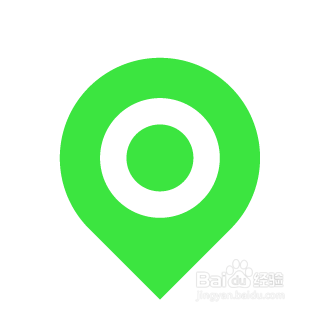1、打开AI软件,新建一个512px*512px的画布;
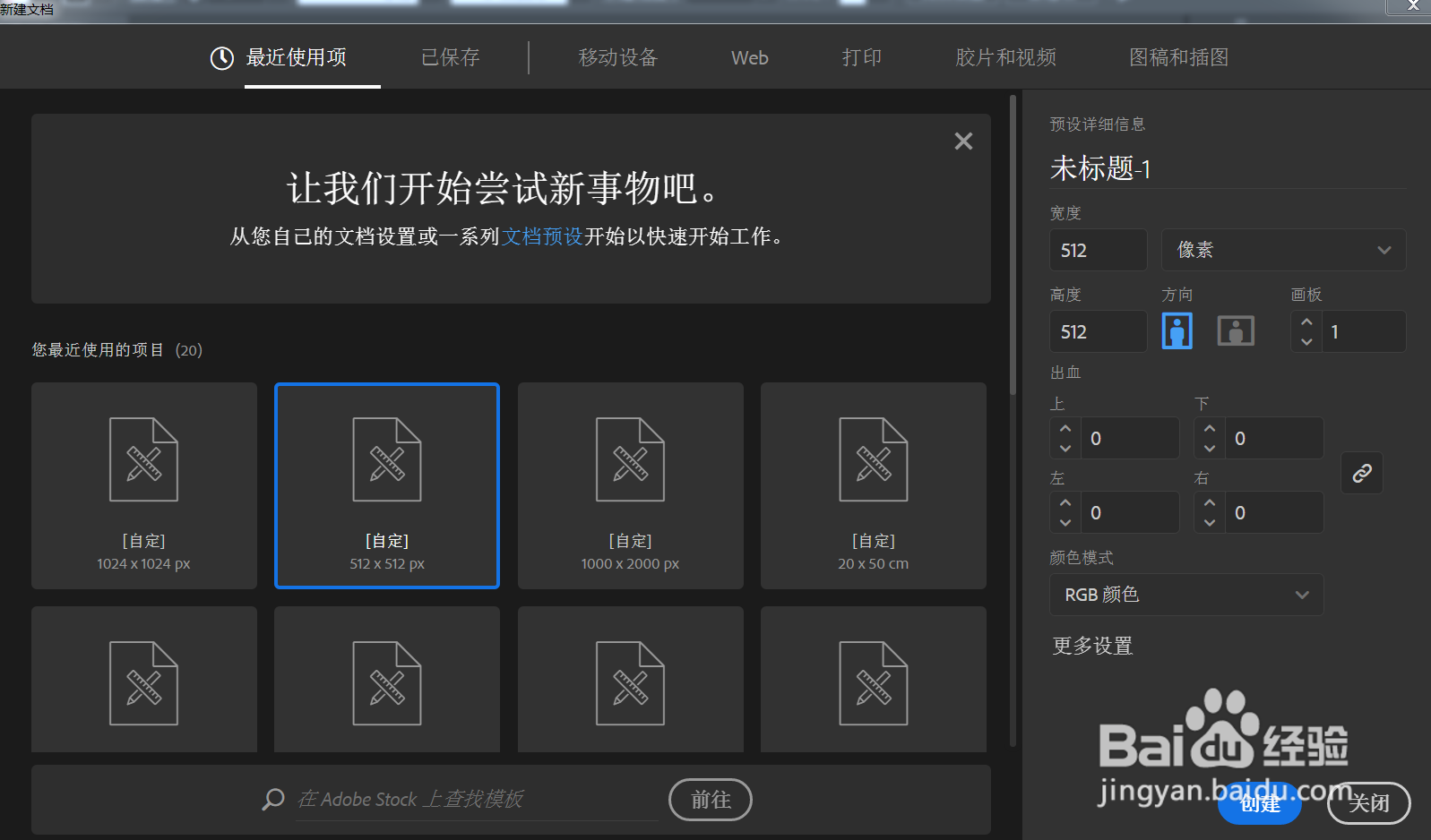
2、选择【椭圆工具】,在画布上绘制一个300px*300px的圆形;

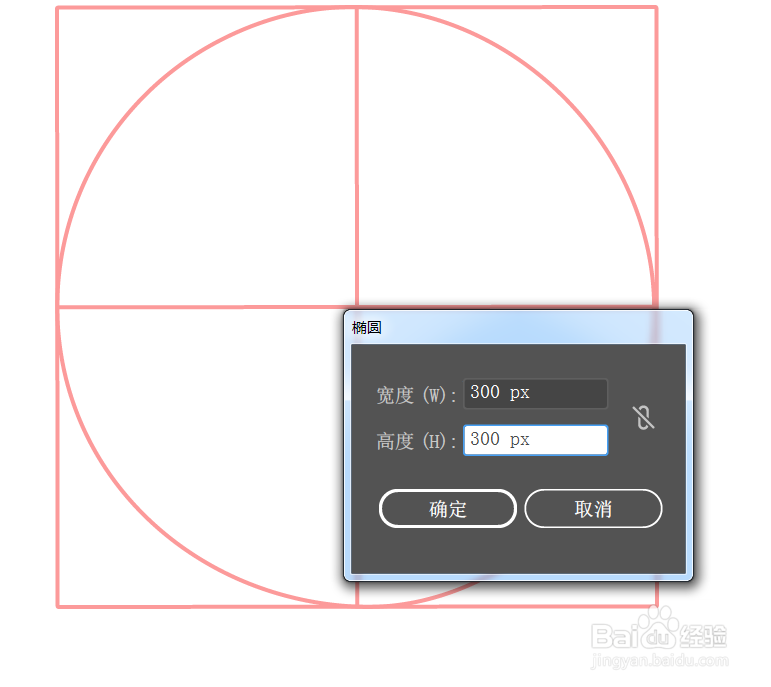
3、再选择【矩形工具】,在画布上绘制一个150px*150px的正方形;
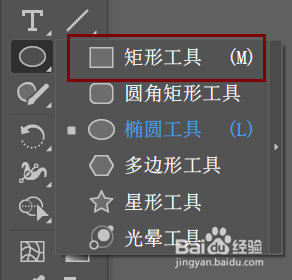

4、选中圆形和矩形,选择【对齐面板】将这两个图形进行向上和靠右对齐;
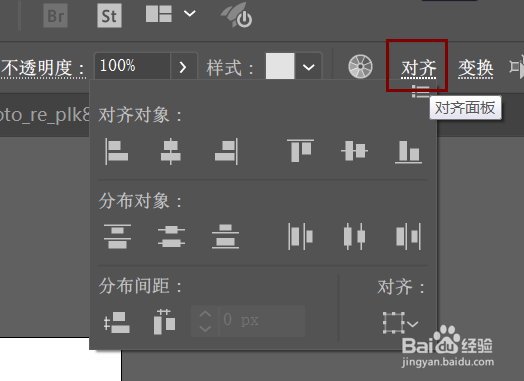
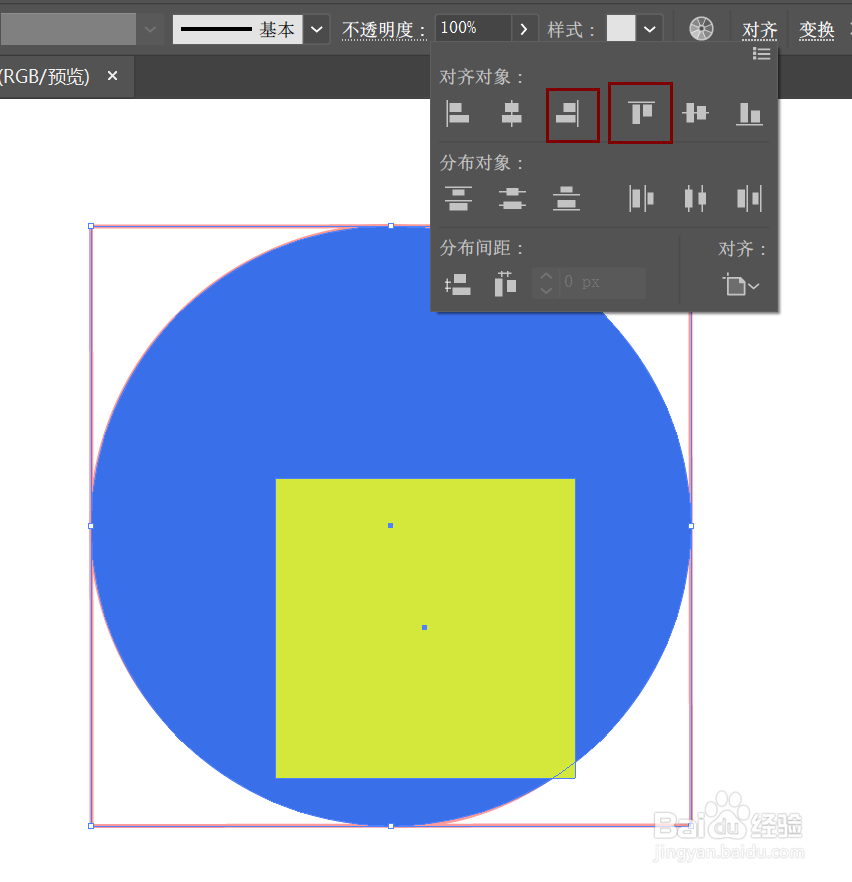
5、选中圆形图层,复制一个图层,将复制出来的圆形图层大小改为180px*180px;


6、再重复上一步的操作,复制一个圆形图层,将复制出来的圆形图层大小改为;

7、选中所有图形再选择【形状生成器】,按住Alt键将圆与圆之间的部分删除;
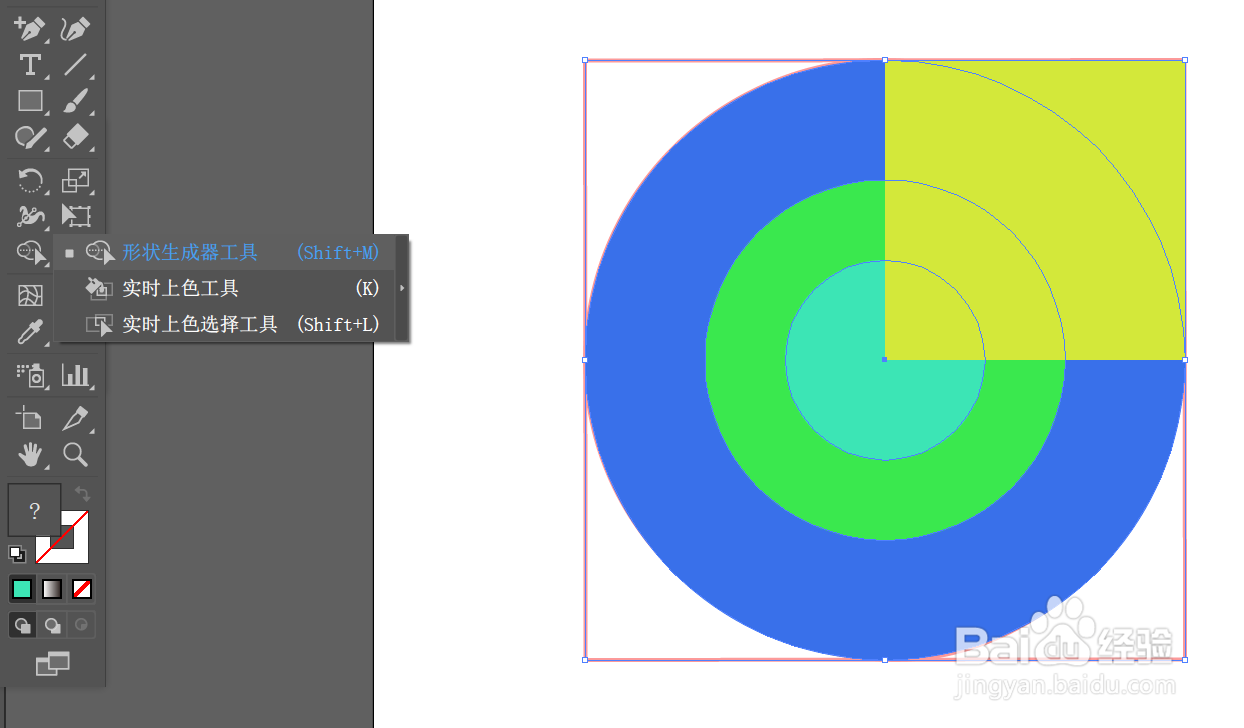

8、选中所有图形将其旋转225°;
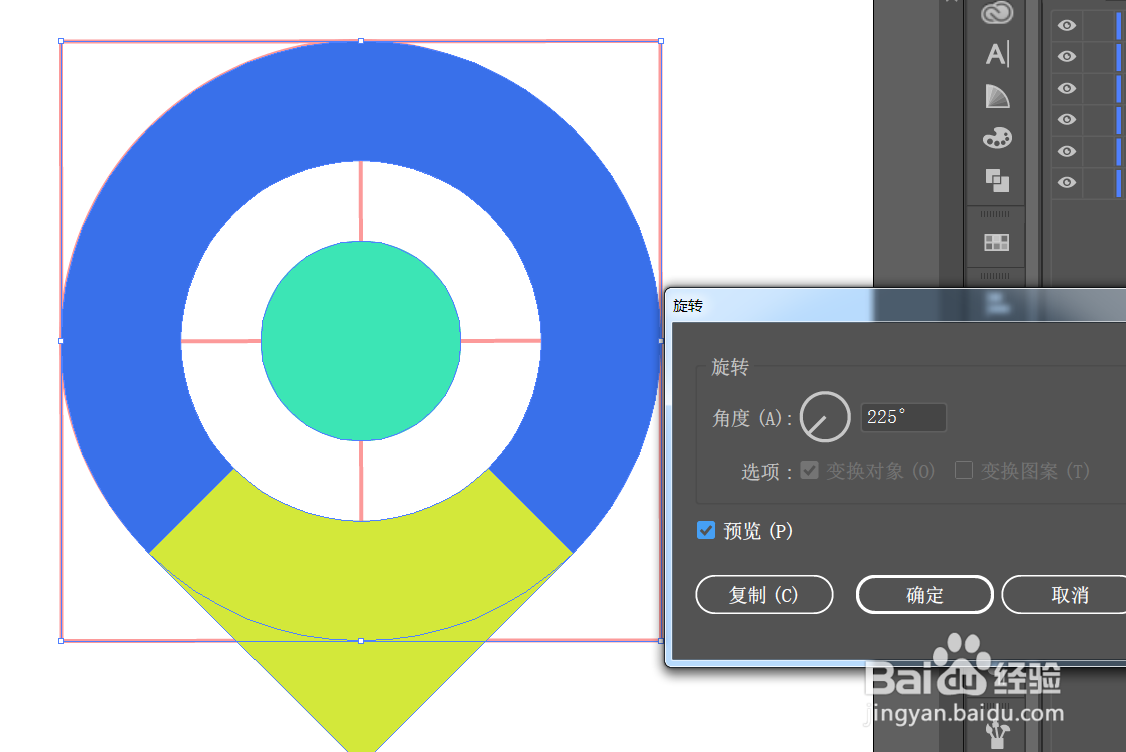
9、最后将图形颜色统一,位置图标就完成了